המדריך למשתמש/ת ב-iPhone
- ברוך/ה הבא/ה
- מה חדש ב-iOS 12
-
- הוצאה ממצב שינה וביטול נעילה
- לימוד המחוות הבסיסיות
- לימוד המחוות עבור ה-iPhone X ומעלה
- שימוש ב-3D Touch עבור תצוגות מקדימות וקיצורים
- סיור במסך הבית וביישומים
- שינוי ההגדרות
- צילום המסך
- כוונון עוצמת הקול
- שינוי הצלצולים ודפוסי הרטט
- חיפוש תוכן
- שימוש ב״מרכז הבקרה״ והתאמה אישית שלו
- הצגה וארגון של תצוגת ״היום״
- גישה למאפיינים ממסך הנעילה
- נסיעות עם ה‑iPhone
- הגדרת זמן מסך, הקצבות והגבלות
- סנכרון ה-iPhone באמצעות iTunes
- טעינה וניטור של הסוללה
- המשמעות של צלמיות המצב
-
- אביזרים המצורפים ל‑iPhone
- חיבור התקני Bluetooth
- הזרמת שמע ווידאו למכשירים אחרים
- שליטה בשמע במספר מכשירים
- AirPrint
- השימוש ב-Apple EarPods
- Apple Watch
- שימוש ב-Magic Keyboard
- טעינה אלחוטית
- Handoff
- השימוש ב״לוח אוניברסלי״
- ביצוע וקבלה של שיחות דרך הרשת האלחוטית
- שימוש ב-iPhone כנקודת גישה לאינטרנט אלחוטי
- שיתוף חיבור האינטרנט של ה‑iPhone
- העברת קבצים באמצעות iTunes
-
-
- תחילת השימוש במאפייני נגישות
- קיצורים למאפייני נגישות
-
-
- הפעלה ותרגול של VoiceOver
- שינוי ההגדרות של VoiceOver
- לימוד המחוות של VoiceOver
- הפעלת ה-iPhone באמצעות המחוות של VoiceOver
- שליטה ב-VoiceOver באמצעות החוגה
- שימוש במקלדת המסך
- כתיבה באמצעות האצבע
- שליטה ב-VoiceOver עם Magic Keyboard
- הקלדה בכתב ברייל על המסך באמצעות VoiceOver
- שימוש בצג ברייל
- שימוש ב-VoiceOver ביישומים
- ״הקראה״, ״הקרא את המסך״ ו״משוב בעת הקלדה״
- הגדלת התוכן שמוצג על המסך
- ״זכוכית מגדלת״
- הגדרות הצג
- Face ID ותשומת לב
-
- גישה מודרכת
- זכויות יוצרים
תשלום ביישומים או באינטרנט באמצעות Apple Pay ב-iPhone
השתמש/י ב‑Apple Pay לביצוע רכישות ביישומים ובאינטרנט דרך Safari בכל מקום שבו מוצג הכפתור של Apple Pay.
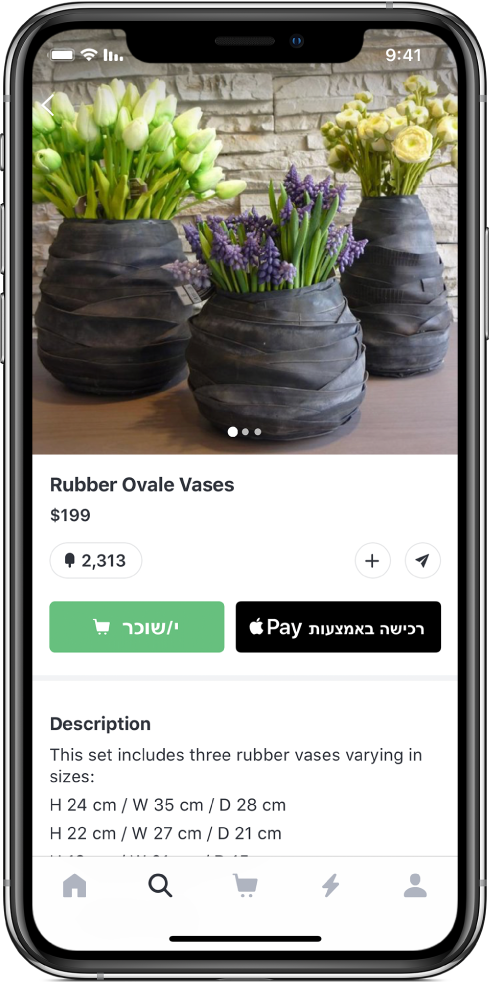
תשלום ביישום או באינטרנט
בשלב התשלום, הקש/י על הכפתור Apple Pay.
סקור/י את פרטי התשלום.
תוכל/י לבחור כרטיס אשראי אחר וכן לשנות את הכתובת למשלוח ואת פרטי הקשר.
השלמת התשלום:
ב-iPhone X ומעלה: לחץ/י פעמיים על כפתור הצד ולאחר מכן הבט/י ב‑iPhone כדי לאמת באמצעות Face ID, או הקש/י את קוד הגישה שלך.
בדגמים אחרים: אמת/י באמצעות Touch ID או הקש/י את קוד הגישה.
קנייה ב-Safari ב‑Mac ותשלום מה‑iPhone
לפני שתתחיל/י, בצע/י את הפעולות הבאות:
התחבר/י ל‑iCloud עם אותו Apple ID בשני המכשירים.
הפעל/י חיבור Bluetooth בשני המכשירים.
ודא/י שה‑iPhone בקרבת מקום ומחובר לרשת סלולרית או אלחוטית.
כשתגיע/י לשלב התשלום, בצע/י את הפעולות הבאות:
ב-Mac, התחל/י בתהליך התשלום עם אפשרות התשלום Apple Pay.
סקור/י את פרטי התשלום.
תוכל/י לבחור כרטיס אשראי אחר וכן לשנות את הכתובת למשלוח ואת פרטי הקשר.
ב‑iPhone, סקור/י את סיכום התשלום ובצע/י את התשלום.
אם אינך מעוניין/ת להשתמש ב‑Apple Pay ב‑iPhone לביצוע תשלומים ב‑Mac, עבור/י אל ״הגדרות״ ![]() > ״Wallet ו-Apple Pay״ ובטל/י את האפשרות ״אפשר ביצוע תשלומים ב‑Mac״.
> ״Wallet ו-Apple Pay״ ובטל/י את האפשרות ״אפשר ביצוע תשלומים ב‑Mac״.
שינוי פרטי המשלוח ויצירת הקשר המוגדרים כברירת-מחדל
עבור/י אל ״הגדרות״
 > ״Wallet ו-Apple Pay״.
> ״Wallet ו-Apple Pay״.הגדר/י כל אפשרות רצויה מבין הבאות:
הכתובת למשלוח
כתובת דוא״ל
טלפון
